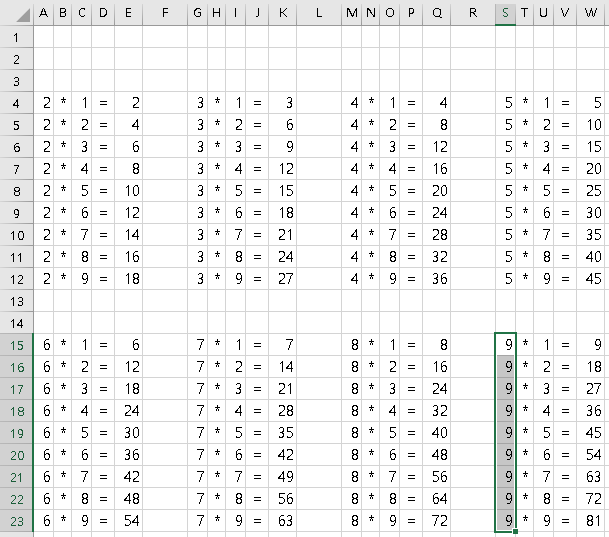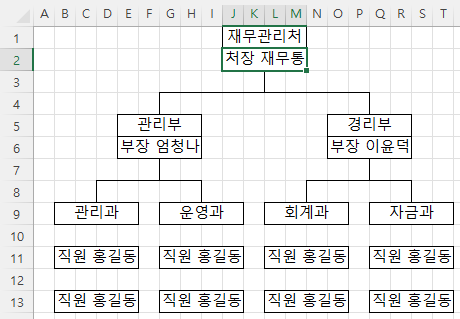1. 도형 추가 후 붙여 넣기 1 종전에는 캡쳐 한 후 Ctrl + V로 붙여 넣는 것만 알고, 도형 메뉴를 누른 후 아래와 같이 '표'에 네모 테두리를 그린 다음에는 '저장' 버튼을 누른 후 '다른 이름으로 저장'한 후 블로그에서 이미지 삽입 메뉴를 누르고, 사진을 클릭한 다음 저장된 파일을 열었습니다. 2. 도형 추가 후 붙여 넣기 2 위와 같이 파일로 저장하지 않고, 캡쳐한 화면을 수정한 후 복사 명령을 누르면 그 상태를 블로그에 붙여넣을 수 있습니다. 너무 어리석었네요. 이 간단한 것을 모르다니... 3. 그림판에서는 안되네요. 혹시나 그림판에서도 네모 테두리를 그린 후 복사가 되나 했더니 복사 메뉴가 활성화되지 않습니다.